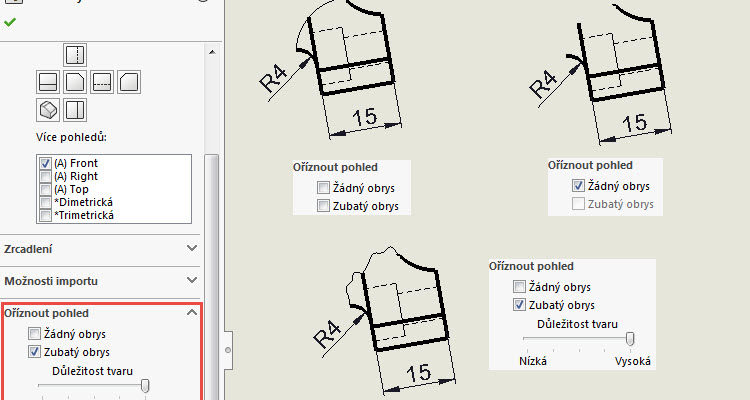
Novinkou v SOLIDWORKSu 2017 je tvorba oříznutého pohledu bez obrysových hran. Podívejme se názorně, jak na to.
Pokud chcete vytvořit detailní pohled a chcete současně pohled oříznout, pak používejte prvek Oříznutý pohled. Tento prvek ořeže podle uzavřené skici (například kružnice) pohled modelu a ponechá pouze entity uvnitř uzavřené skici. Ve výchozím nastavení SOLIDWORKSu se v oříznutém pohledu zobrazují tenké obrysové hrany. Volitelně lze obrysové hrany skrýt nebo nahradit zubatou čárou.
Postup vytvoření oříznutého pohledu bez obrysu a se zubatou čárou
V pohledu výkresu nakreslete uzavřený profil skici – například kružnici.
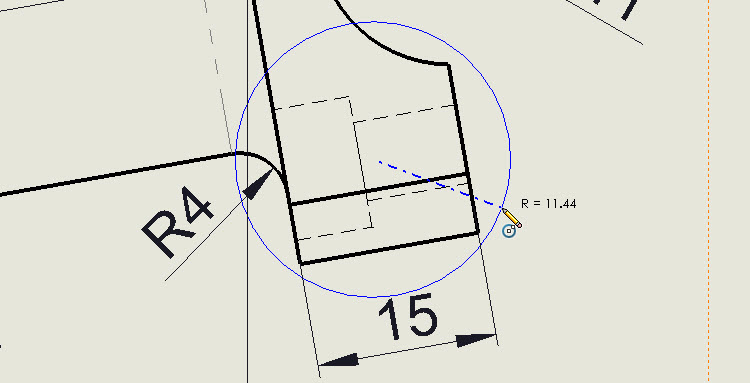
Vyberte kružnici a ze záložky Zobrazit rozvržení vyberte příkaz Oříznout pohled.

Tip: Příkaz najdete i v nabídce Vložit → Pohled výkresu → Oříznout.
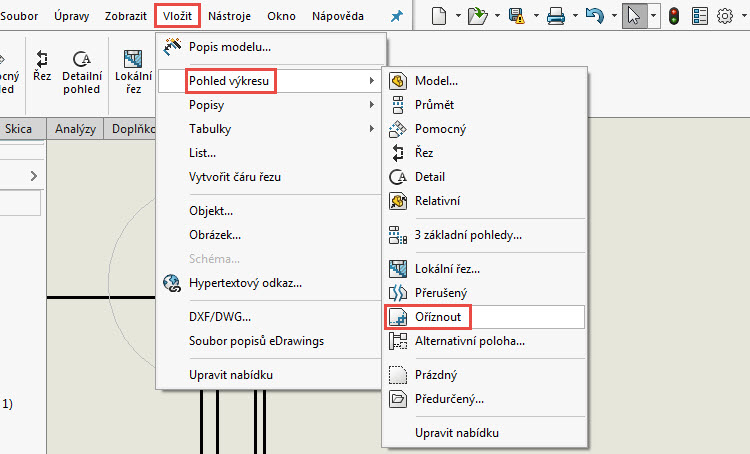
Vyberte oříznutý pohled výkresu. Vlevo se po výběru zobrazí PropertyManager Pohled výkresu s možnostmi nastavení oříznutého pohledu a zobrazení obrysových čar.
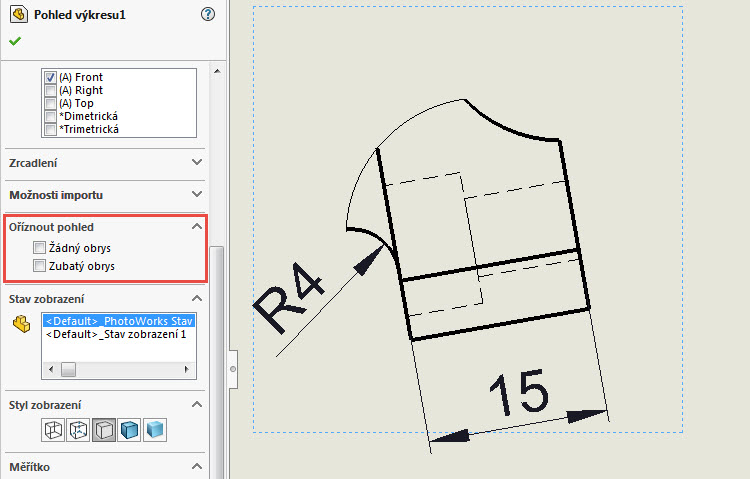
Ve správci PropertyManageru Pohled výkresu v části Oříznout pohled zatrhněte volbu Žádný obrys.
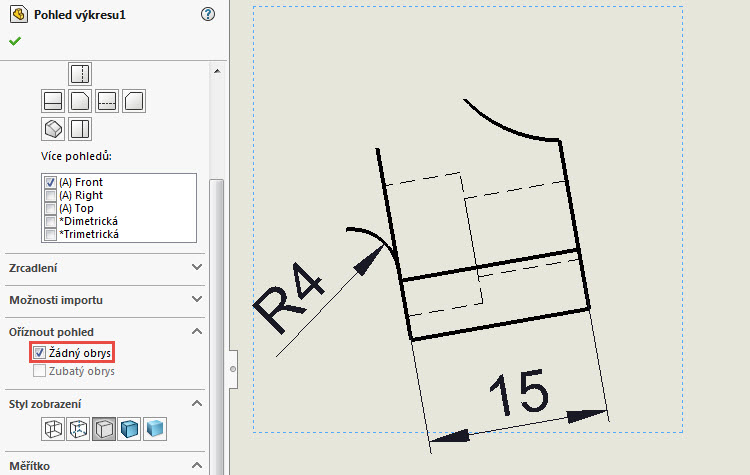
Vyzkoušejte si i druhou funkci → Zubatý obrys.
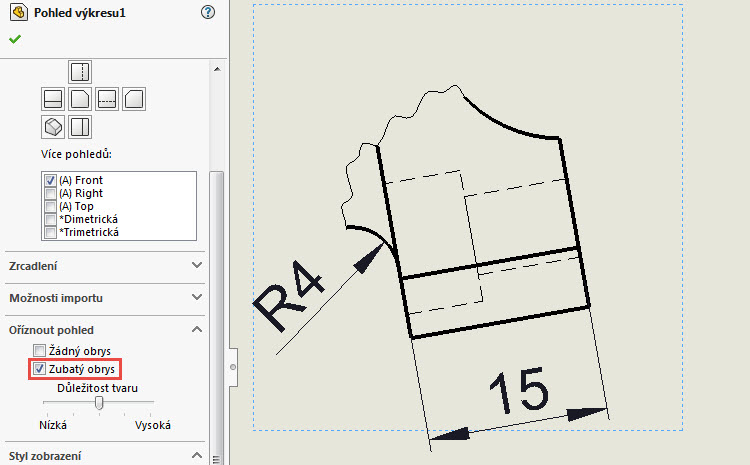
Posuvníkem snadno upravte Důležitost obrysu, neboli rozlišení zubaté čáry.
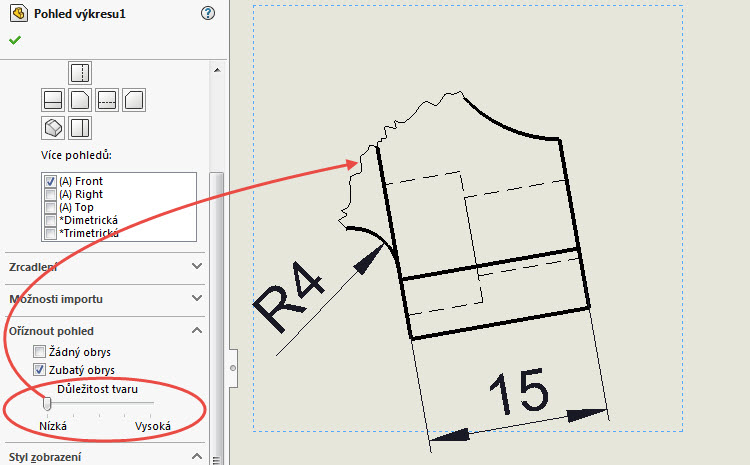
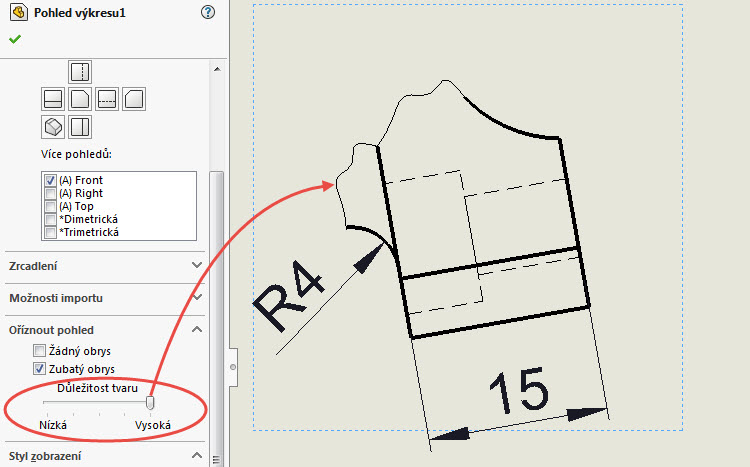
Dokončete úpravy oříznutého pohledu potvrzovacím tlačítkem nebo klávesou Esc.
Nastavení zobrazování obrysových čar lze provádět i v pohledech detailů (Zobrazit rozvržení → Detailní pohled).
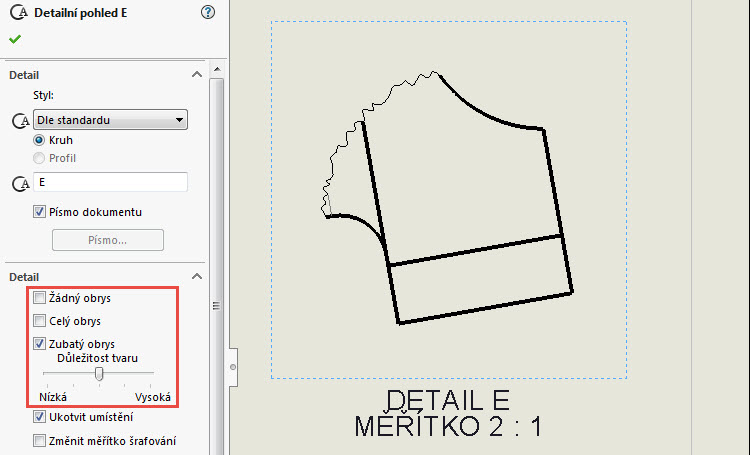






Komentáře k článku (0)
Přidávat komentáře k článku mohou pouze přihlášení uživatelé.
Chcete-li okomentovat tento článek, přihlaste se nebo se zaregistrujte.